ArcGIS影像配准及矢量化
GIS实验二地图(或影像)配准及矢量化
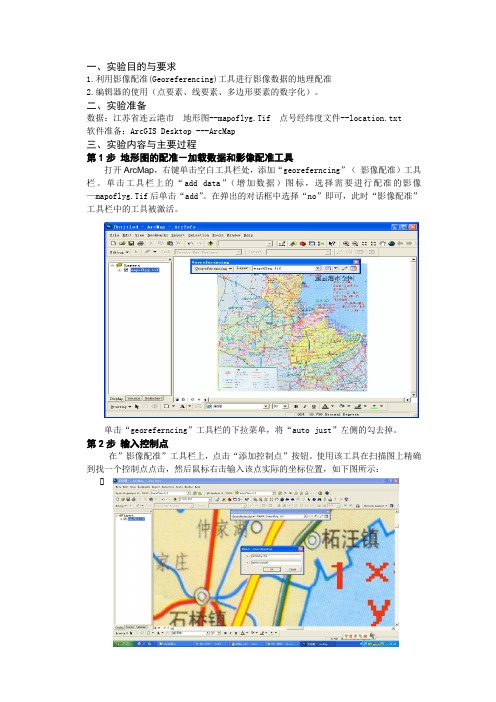
一、实验目的与要求1.利用影像配准(Georeferencing)工具进行影像数据的地理配准2.编辑器的使用(点要素、线要素、多边形要素的数字化)。
二、实验准备数据:江苏省连云港市地形图--mapoflyg.Tif 点号经纬度文件--location.txt软件准备:ArcGIS Desktop ---ArcMap三、实验内容与主要过程第1步地形图的配准-加载数据和影像配准工具打开ArcMap,右键单击空白工具栏处,添加“georeferncing”(影像配准)工具栏。
单击工具栏上的“add data”(增加数据)图标,选择需要进行配准的影像—mapoflyg.Tif后单击“add”。
在弹出的对话框中选择“no”即可,此时“影像配准”工具栏中的工具被激活。
单击“georeferncing”工具栏的下拉菜单,将“auto just”左侧的勾去掉。
第2步输入控制点在”影像配准”工具栏上,点击“添加控制点”按钮。
使用该工具在扫描图上精确到找一个控制点点击,然后鼠标右击输入该点实际的坐标位置,如下图所示:用相同的方法,在影像上增加多个控制点(大于7 个),输入它们的实际坐标。
点击“影像配准”工具栏上的“查看链接表”按钮。
增加所有控制点,并检查均方差(RMS)后,在“georeferncing”(影像配准)菜单下,点击“up date georeferncing”后再单击“fit display”。
执行菜单命令”rectify”,打开“save as ”(另存为)对话框。
设置相应的属性,完成后单击“save”(保存)按钮。
注意:在“format”一栏的下拉列表框中选择“TIFF”。
第三步编辑器的使用(点要素、线要素、多边形要素的数字化)(1)单击工具栏上的“arccrtalog”图标打开如下图所示的对话框。
在左侧的树型区域中选择文件夹后在右边的空白区域右键单击,选择“new”\“shapefile”命令。
影像配准及矢量化实验报告
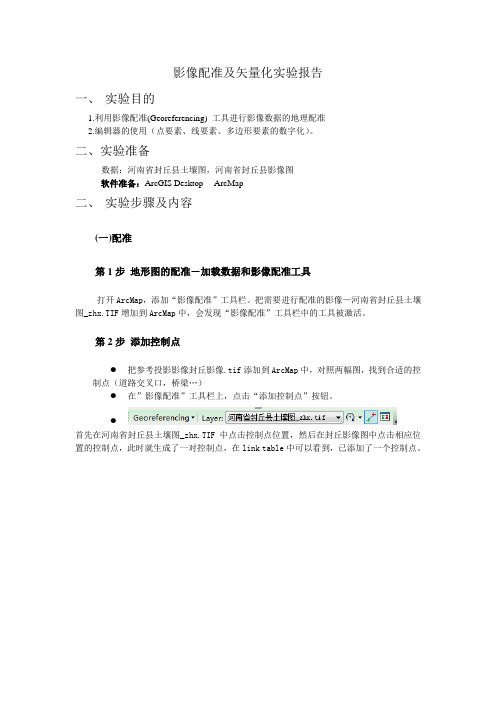
影像配准及矢量化实验报告一、实验目的1.利用影像配准(Georeferencing) 工具进行影像数据的地理配准2.编辑器的使用(点要素、线要素、多边形要素的数字化)。
二、实验准备数据:河南省封丘县土壤图,河南省封丘县影像图软件准备:ArcGIS Desktop ---ArcMap二、实验步骤及内容(一)配准第1步地形图的配准-加载数据和影像配准工具打开ArcMap,添加“影像配准”工具栏。
把需要进行配准的影像—河南省封丘县土壤图_zhx.TIF增加到ArcMap中,会发现“影像配准”工具栏中的工具被激活。
第2步添加控制点●把参考投影影像封丘影像.tif添加到ArcMap中,对照两幅图,找到合适的控制点(道路交叉口,桥梁…)●在”影像配准”工具栏上,点击“添加控制点”按钮。
●首先在河南省封丘县土壤图_zhx.TIF中点击控制点位置,然后在封丘影像图中点击相应位置的控制点,此时就生成了一对控制点,在link table中可以看到,已添加了一个控制点。
添加控制点:检查控制点的残差和RMS ,删除残差特别大的控制点并重新选取控制点。
转换方式设定为“二次多项式”3.矫正并重采样栅格生成新的栅格文件●在”影像配准”菜单下,点击“矫正”,对配准的影像根据设定的变换公式重新采样,另存为一个新的影像文件。
(二)分层矢量化-在ArcCatalog中创建一个线要素图层打开文件“封丘县行政区划图.tif”,进行矢量化。
该数据采用的是北京54坐标系统、6度分带 GK-20N(1)打开ArcCatalog.在指定目录下,鼠标右击,在“新建”中,选择“shapefile”。
建立线文件,Name: xzht_line, feature type: Polyline;点击edit,定义线文件的投影(2)在Projected Coordinate Systems目录下,选择GaussKruger---→Beijing 1954--→Beijing 1954 GK Zone 20N.prj。
影像配准及矢量化
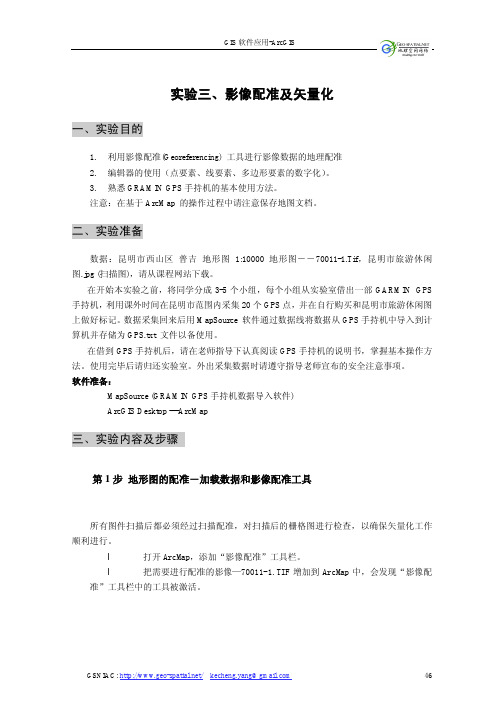
实验三、影像配准及矢量化一、实验目的1.利用影像配准(Georeferencing) 工具进行影像数据的地理配准2.编辑器的使用(点要素、线要素、多边形要素的数字化)。
3.熟悉GRAMIN GPS手持机的基本使用方法。
注意:在基于ArcMap 的操作过程中请注意保存地图文档。
二、实验准备数据:昆明市西山区普吉地形图1:10000 地形图――70011-1.Tif,昆明市旅游休闲图.jpg (扫描图),请从课程网站下载。
在开始本实验之前,将同学分成3-5个小组,每个小组从实验室借出一部GARMIN GPS 手持机,利用课外时间在昆明市范围内采集20个GPS点,并在自行购买和昆明市旅游休闲图上做好标记。
数据采集回来后用MapSource 软件通过数据线将数据从GPS手持机中导入到计算机并存储为GPS.txt 文件以备使用。
在借到GPS手持机后,请在老师指导下认真阅读GPS手持机的说明书,掌握基本操作方法。
使用完毕后请归还实验室。
外出采集数据时请遵守指导老师宣布的安全注意事项。
软件准备:MapSource (GRAMIN GPS手持机数据导入软件)ArcGIS Desktop ---ArcMap三、实验内容及步骤第1步地形图的配准-加载数据和影像配准工具所有图件扫描后都必须经过扫描配准,对扫描后的栅格图进行检查,以确保矢量化工作顺利进行。
l打开ArcMap,添加“影像配准”工具栏。
l把需要进行配准的影像—70011-1.TIF增加到ArcMap中,会发现“影像配准”工具栏中的工具被激活。
第2步输入控制点在配准中我们需要知道一些特殊点的坐标。
通过读图,我们可以得到一些控件点――公里网格的交点,我们可以从图中均匀的取几个点。
一般在实际中,这些点应该能够均匀分布。
l在”影像配准”工具栏上,点击“添加控制点”按钮。
l使用该工具在扫描图上精确到找一个控制点点击,然后鼠标右击输入该点实际的坐标位置,如下图所示:l用相同的方法,在影像上增加多个控制点(大于7个),输入它们的实际坐标。
影像配准及矢量化实验报告

一.实验名称影像配准及矢量化二.实验目的及实验要求1.实验目的学习地图数字化及其编辑的方法。
2、实验要求(1)利用影像配准(Georeferencing) 工具进行影像数据的地理配准(2)编辑器的使用(点要素、线要素、多边形要素的数字化)。
三.实验过程1. 地形图的配准-加载数据和影像配准工具所有图件扫描后都必须经过扫描配准,对扫描后的栅格图进行检查,以确保矢量化工作顺利进行。
打开ArcMap,添加“影像配准”工具栏。
把需要进行配准的影像—70011-1.TIF增加到ArcMap中,会发现“影像配准”工具栏中的工具被激活。
2.输入控制点在”栅格配准”工具栏上,点击“添加控制点”按钮。
使用该工具在扫描图上精确到找一个控制点点击,然后鼠标右击输入该点实际的坐标位置,如下图所示:用相同的方法,在影像上增加多个控制点(大于7个),输入它们的实际坐标。
点击“影像配准”工具栏上的“查看链接表”按钮。
注意:在连接表对话框中点击“保存”按钮,可以将当前的控制点保存为磁盘上的文件,以备使用3.设定数据框的属性增加所有控制点,并检查均方差(RMS)后,在”影像配准”菜单下,点击“更新显示”。
执行菜单命令“视图”-“数据框属性”,设定数据框属性4.矫正并重采样栅格生成新的栅格文件在”影像配准”菜单下,点击“矫正”,对配准的影像根据设定的变换公式重新采样,另存为一个新的影像文件。
加载重新采样后得到的栅格文件,并将原始的栅格文件从数据框中删除。
后面我们的数字化工作是对这个配准和重新采样后的影像进行操作的。
5. 分层矢量化-在ArcCatalog中创建一个线要素图层(1)打开ArcCatalog.在指定目录下,鼠标右击,在“新建”中,选择“个人Geodata base”。
并修改该Geodatabase数据库的名称(例如test3.mdb)。
(2)下面将为该Geodatabase创建新的要素类,首先创建一个“等高线”要素类来存储等高线要素。
在ArcGIS中配准(TIF、JPEG)栅格图像并矢量化
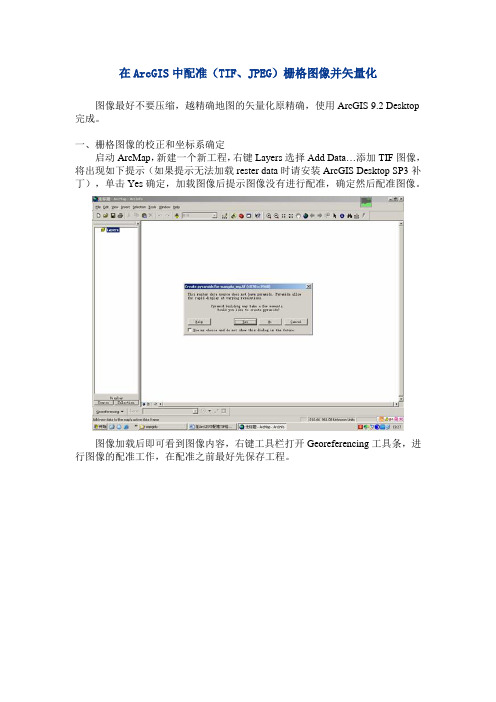
在ArcGIS中配准(TIF、JPEG)栅格图像并矢量化图像最好不要压缩,越精确地图的矢量化原精确,使用ArcGIS 9.2 Desktop 完成。
一、栅格图像的校正和坐标系确定启动ArcMap,新建一个新工程,右键Layers选择Add Data…添加TIF图像,将出现如下提示(如果提示无法加载rester data时请安装ArcGIS Desktop SP3补丁),单击Yes确定,加载图像后提示图像没有进行配准,确定然后配准图像。
图像加载后即可看到图像内容,右键工具栏打开Georeferencing工具条,进行图像的配准工作,在配准之前最好先保存工程。
在File菜单下打开Map Properties编辑地图属性,Data Source Options可设置保存地图文件的相对路径和绝对路径。
(这里选择相对路径以确保将工程复制到其他机器可用)。
配准前要先读懂地图,望都县土地利用现状图采用1954北京坐标系,比例尺1:40000,查阅河北省地图发现望都县位于东经115度附近,那么按6度分带属于20带中央经线117度,按3度分带属于38带。
从图框看到的公里数发现没有带号,应该是公里数。
这里只找了4个点进行配置(可以找更多的点),从左到右从下到上,逆时针编号为1、2、3、4;在ArcMap中单击Georefercning工具条上的Add Control Ponit工具(先掉Auto Adjuest选项),添加4个点控制点。
然后编辑Link Table中的4个控制点的代表的公里数,然后单击“Georeferecning下拉菜单的Auto Adjuest”图像即进行校正这时可看到参差值这里是0.00175(Total RMS)非常小说明配准较为精确。
单击Save按钮可将控制点信息保存到文件,单击Load按钮可从文件加载控制点坐标。
给校准后的地图选择适合的坐标系,右键Layers打开Properties对话框属性对话框选择投影坐标系,(Prokected Coordinate Systems)展开Predefined/ Prokected Coordinate Systems/Gauss Kruger/Beijing 1954下找Beijing 1954 GK Zone 20坐标系(高斯克里克投影20带无带号),单击确定保存工程;这时配准工作即完成,在状态栏就可以看到正确的坐标单位了。
Arcgis操作基础 ArcMap地图配准及矢量化

地图配准及矢量化一、实验目的1、掌握影像配准(Georeferencing)工具进行地形图的地理配准的方法及步骤。
2、掌握ArcMap中进行矢量化方法。
二、实验准备数据准备:昆明市西山区普吉地形图1:10000 地形图――70011-1.tif(昆明市旅游休闲地图(YNKM.JPG)、Garmin 手持GPS野外采集数据(gpsdata.dbf))——选做数据软件准备:ArcGIS Desktop9.x,ArcCatalog三、实验内容根据地形图坐标配准地形图,如图1所示。
图1 配准结果四、实验步骤第1步地形图的配准-加载数据和影像配准工具所有图件扫描后都必须经过扫描配准,对扫描后的栅格图进行检查,以确保矢量化工作顺利进行。
●打开ArcMap,添加“影像配准”工具栏。
●把需要进行配准的影像—70011-1.TIF增加到ArcMap中,会发现“影像配准”工具栏中的工具被激活。
第2步输入控制点在配准中我们需要知道一些特殊点的坐标。
通过读图,我们可以得到一些控件点――公里网格的交点,我们可以从图中均匀的取几个点。
一般在实际中,这些点应该能够均匀分布。
●在”影像配准”工具栏上,点击“添加控制点”按钮。
●使用该工具在扫描图上精确到找一个控制点点击,然后鼠标右击输入该点实际的坐标位置,如下图所示:●用相同的方法,在影像上增加多个控制点(大于7个),输入它们的实际坐标。
点击“影像配准”工具栏上的“查看链接表”按钮。
●注意:在连接表对话框中点击“保存”按钮,可以将当前的控制点保存为磁盘上的文件,以备使用。
检查控制点的残差和RMS,删除残差特别大的控制点并重新选取控制点。
转换方式设定为“二次多项式”第3步设定数据框的属性增加所有控制点,并检查均方差(RMS)后,在”影像配准”菜单下,点击“更新显示”。
执行菜单命令“视图”-“数据框属性”,设定数据框属性在“常规”选项页中,将地图显示单位设置为“米”在“坐标系统”选项页中,设定数据框的坐标系统为“Xian_1980_Degree_GK_CM_102E”(西安80投影坐标系,3度分带,东经102度中央经线),与扫描地图的坐标系一致更新后,就变成真实的坐标。
ARCMAP配准和矢量化
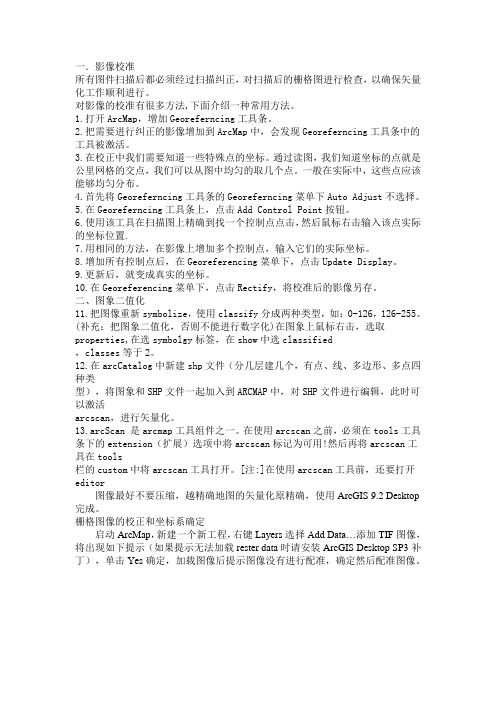
一.影像校准所有图件扫描后都必须经过扫描纠正,对扫描后的栅格图进行检查,以确保矢量化工作顺利进行。
对影像的校准有很多方法,下面介绍一种常用方法。
1.打开ArcMap,增加Georeferncing工具条。
2.把需要进行纠正的影像增加到ArcMap中,会发现Georeferncing工具条中的工具被激活。
3.在校正中我们需要知道一些特殊点的坐标。
通过读图,我们知道坐标的点就是公里网格的交点,我们可以从图中均匀的取几个点。
一般在实际中,这些点应该能够均匀分布。
4.首先将Georeferncing工具条的Georeferncing菜单下Auto Adjust不选择。
5.在Georeferncing工具条上,点击Add Control Point按钮。
6.使用该工具在扫描图上精确到找一个控制点点击,然后鼠标右击输入该点实际的坐标位置.7.用相同的方法,在影像上增加多个控制点,输入它们的实际坐标。
8.增加所有控制点后,在Georeferencing菜单下,点击Update Display。
9.更新后,就变成真实的坐标。
10.在Georeferencing菜单下,点击Rectify,将校准后的影像另存。
二、图象二值化11.把图像重新symbolize,使用classify分成两种类型,如:0-126,126-255。
(补充:把图象二值化,否则不能进行数字化)在图象上鼠标右击,选取properties,在选symbolgy标签,在show中选classified,classes等于2。
12.在arcCatalog中新建shp文件(分几层建几个,有点、线、多边形、多点四种类型),将图象和SHP文件一起加入到ARCMAP中,对SHP文件进行编辑,此时可以激活arcscan,进行矢量化。
13.arcScan 是arcmap工具组件之一。
在使用arcscan之前,必须在tools工具条下的extension(扩展)选项中将arcscan标记为可用!然后再将arcscan工具在tools栏的custom中将arcscan工具打开。
影像配准及矢量化实验报告

影像配准及矢量化实验报告1. 实验目的学习和掌握影像配准和矢量化的基础知识,了解和掌握相关的方法和技术,并能够应用这些知识和技术,完成实际的操作和应用。
2. 实验环境在本实验中,我们主要使用了ArcGIS软件,该软件是一个非常强大的地理信息系统,可以进行地图绘制、数据处理、分析和可视化等操作。
3. 实验内容(1)影像配准影像配准是指将多幅遥感图像、地图或其他相关的图像进行空间上的对应和重叠,使它们能够准确地融合在一起。
在实际应用中,影像配准可以实现多波段、多时相和多来源图像间的精确对齐和重叠,进一步提升影像的解译和分析能力。
在ArcGIS软件中,影像配准主要可以通过以下几个步骤来完成:- 打开需要进行配准的影像和参考影像;- 点击“数据管理”菜单中的“地理处理”功能,然后选择“影像拼接”工具;- 在拼接工具中,选择需要进行配准的影像和参考影像,然后设置正确的配准方式和参数;- 点击“运行”按钮,开始进行影像配准。
完成后,可以查看配准效果并进行相关的后续分析。
(2)矢量化矢量化是指将栅格数据或其他非矢量数据转化为矢量数据的过程。
在实际应用中,矢量化可以帮助我们提取和记录图像中的空间特征和属性,进一步实现精确的测绘、地图制图和空间分析。
4. 实验结果在实际操作中,我们成功地完成了影像配准和矢量化两个实验,并得出了以下的结论和结果:- 影像配准可以大幅提升遥感图像的解译和分析能力,确保多时相和多来源图像之间的准确融合和拼接;- 矢量化可以有效提取图像中的空间特征和属性,进一步实现精确的测绘和地图制图,以及空间分析和应用;- 使用ArcGIS软件可以快速、简便地完成影像配准和矢量化,进一步提升数据处理和应用效率。
5. 实验总结影像配准和矢量化是遥感图像处理和地图制图中非常重要的技术方法,可以帮助我们更好地解析和利用空间数据。
在实际操作中,需要根据不同的应用需求和数据特征,选择合适的方法和技术,进一步提升处理和分析效果。
影像配准及矢量化实验报告

影像配准及矢量化实验报告影像配准及矢量化实验报告引言在地理信息系统(GIS)和遥感领域,影像配准和矢量化是两项重要的技术。
影像配准是指将不同时间或不同传感器获取的影像进行对齐,以实现准确的地理位置信息。
而矢量化是将影像中的特征提取并转化为矢量数据,以便进行进一步的分析和应用。
本实验旨在探索影像配准和矢量化的方法,并评估其准确性和适用性。
实验方法1. 影像配准1.1 选择两幅不同时间拍摄的卫星影像,分别为A影像和B影像。
1.2 使用影像处理软件,如ENVI或ArcGIS,进行影像配准操作。
1.3 选择合适的配准方法,如地面控制点配准或特征点匹配配准。
1.4 根据配准方法的要求,选择地面控制点或特征点,并进行配准操作。
1.5 检查配准后的影像是否对齐准确,如有需要,可以进行微调。
2. 影像矢量化2.1 选择配准后的影像,作为矢量化的基础。
2.2 使用矢量化软件,如ArcGIS或QGIS,进行影像矢量化操作。
2.3 根据需要选择矢量化的目标,如道路、建筑物或水体等。
2.4 使用合适的工具和算法,将影像中的特征提取为矢量数据。
2.5 检查矢量化结果的准确性,并进行必要的修正和调整。
实验结果1. 影像配准经过配准操作,A影像和B影像成功对齐,准确度达到了预期的要求。
通过对比配准前后的影像,可以清晰地观察到地物位置的变化和演变。
这对于环境监测、城市规划和农业管理等领域具有重要的应用价值。
2. 影像矢量化影像矢量化操作成功地将影像中的特征提取为矢量数据。
通过对矢量化结果的分析,我们可以得到道路、建筑物和水体等地物的准确位置和形状信息。
这对于城市规划、交通管理和水资源管理等方面具有重要的意义。
讨论与总结影像配准和矢量化是GIS和遥感领域中常用的技术,其应用范围广泛且具有重要意义。
通过本实验的操作和结果,我们可以得出以下几点结论:首先,影像配准是实现不同时间或不同传感器影像对齐的重要步骤。
合适的配准方法和准确的控制点选择对于配准结果的准确性至关重要。
实验3、影像配准及矢量化讲解
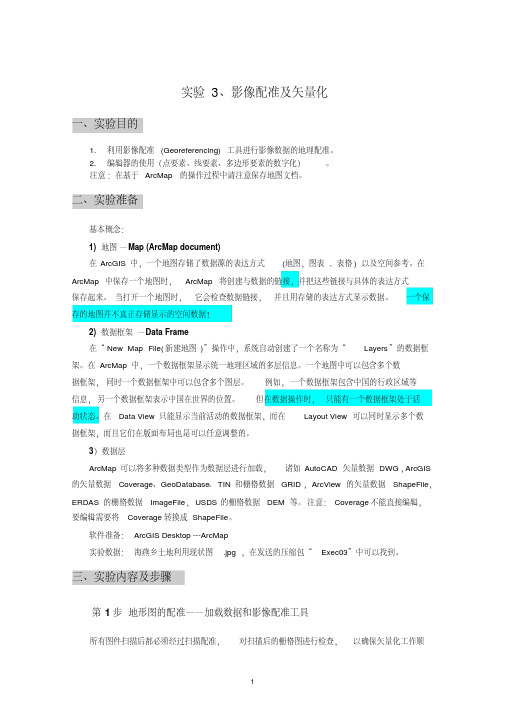
实验3、影像配准及矢量化一、实验目的1.利用影像配准(Georeferencing) 工具进行影像数据的地理配准。
2.编辑器的使用(点要素、线要素、多边形要素的数字化)。
注意:在基于ArcMap 的操作过程中请注意保存地图文档。
二、实验准备基本概念:1) 地图—Map (ArcMap document)在ArcGIS中,一个地图存储了数据源的表达方式(地图,图表, 表格) 以及空间参考。
在ArcMap中保存一个地图时,ArcMap将创建与数据的链接,并把这些链接与具体的表达方式保存起来。
当打开一个地图时,它会检查数据链接,并且用存储的表达方式显示数据。
一个保存的地图并不真正存储显示的空间数据!2) 数据框架—Data Frame在“New Map File(新建地图)”操作中,系统自动创建了一个名称为“Layers”的数据框架。
在ArcMap中,一个数据框架显示统一地理区域的多层信息。
一个地图中可以包含多个数据框架,同时一个数据框架中可以包含多个图层。
例如,一个数据框架包含中国的行政区域等信息,另一个数据框架表示中国在世界的位置。
但在数据操作时,只能有一个数据框架处于活动状态。
在Data View只能显示当前活动的数据框架,而在Layout View可以同时显示多个数据框架,而且它们在版面布局也是可以任意调整的。
3)数据层ArcMap可以将多种数据类型作为数据层进行加载,诸如AutoCAD矢量数据DWG,ArcGIS 的矢量数据Coverage、GeoDatabase、TIN和栅格数据GRID,ArcView的矢量数据ShapeFile,ERDAS的栅格数据ImageFile,USDS的栅格数据DEM等。
注意:Coverage不能直接编辑,要编辑需要将Coverage转换成ShapeFile。
软件准备:ArcGIS Desktop ---ArcMap实验数据:海燕乡土地利用现状图.jpg,在发送的压缩包“Exec03”中可以找到。
arcgis配准和矢量化步骤
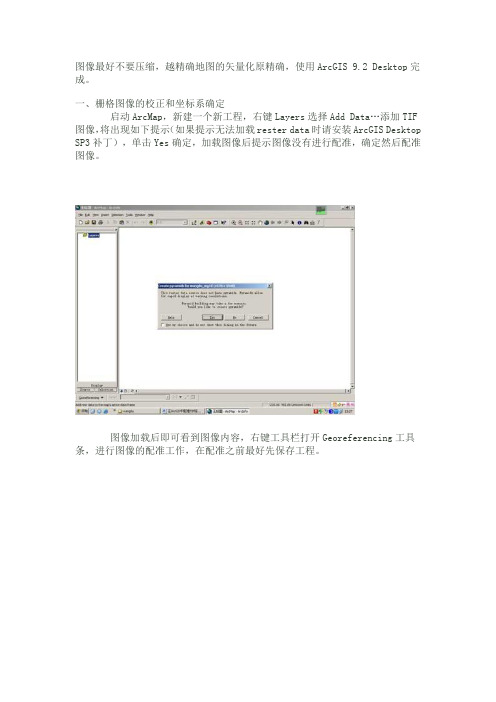
图像最好不要压缩,越精确地图的矢量化原精确,使用ArcGIS 9.2 Desktop完成。
一、栅格图像的校正和坐标系确定启动ArcMap,新建一个新工程,右键Layers选择Add Data…添加TIF 图像,将出现如下提示(如果提示无法加载rester data时请安装ArcGIS Desktop SP3补丁),单击Yes确定,加载图像后提示图像没有进行配准,确定然后配准图像。
图像加载后即可看到图像内容,右键工具栏打开Georeferencing工具条,进行图像的配准工作,在配准之前最好先保存工程。
在File菜单下打开Map Properties编辑地图属性,Data Source Options 可设置保存地图文件的相对路径和绝对路径。
(这里选择相对路径以确保将工程复制到其他机器可用)。
配准前要先读懂地图,望都县土地利用现状图采用1954北京坐标系,比例尺1:40000,查阅河北省地图发现望都县位于东经115度附近,那么按6度分带属于20带中央经线117度,按3度分带属于38带。
从图框看到的公里数发现没有带号,应该是公里数。
这里只找了4个点进行配置(可以找更多的点),从左到右从下到上,逆时针编号为1、2、3、4;在ArcMap中单击Georefercning工具条上的Add Control Ponit工具(先掉Auto Adjuest选项),添加4个点控制点。
然后编辑Link Table中的4个控制点的代表的公里数,然后单击“Georeferecning下拉菜单的Auto Adjuest”图像即进行校正这时可看到参差值这里是0.00175(Total RMS)非常小说明配准较为精确。
单击Save按钮可将控制点信息保存到文件,单击Load按钮可从文件加载控制点坐标。
给校准后的地图选择适合的坐标系,右键Layers打开Properties 对话框属性对话框选择投影坐标系,(Prokected Coordinate Systems)展开Predefined/ Prokected Coordinate Systems/Gauss Kruger/Beijing 1954下找Beijing 1954 GK Zone 20坐标系(高斯克里克投影20带无带号),单击确定保存工程;这时配准工作即完成,在状态栏就可以看到正确的坐标单位了。
在ArcGIS中配准(TIF、JPEG)栅格图像并矢量化
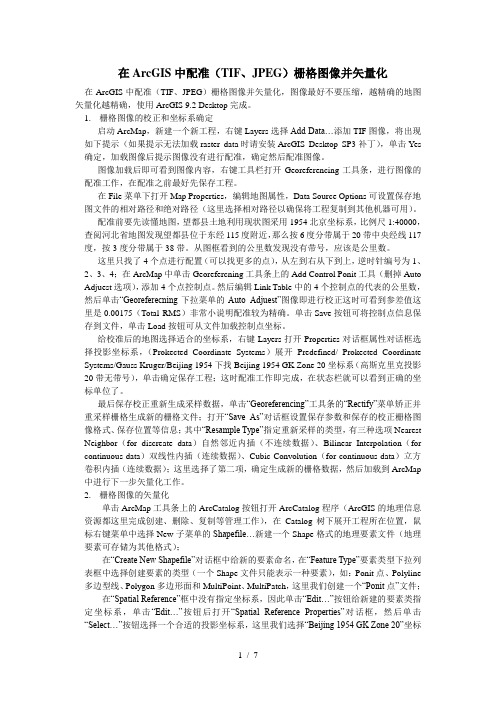
在ArcGIS中配准(TIF、JPEG)栅格图像并矢量化在ArcGIS中配准(TIF、JPEG)栅格图像并矢量化,图像最好不要压缩,越精确的地图矢量化越精确,使用ArcGIS 9.2 Desktop完成。
1.栅格图像的校正和坐标系确定启动ArcMap,新建一个新工程,右键Layers选择Add Data…添加TIF图像,将出现如下提示(如果提示无法加载raster data时请安装ArcGIS Desktop SP3补丁),单击Yes 确定,加载图像后提示图像没有进行配准,确定然后配准图像。
图像加载后即可看到图像内容,右键工具栏打开Georeferencing工具条,进行图像的配准工作,在配准之前最好先保存工程。
在File菜单下打开Map Properties,编辑地图属性,Data Source Options可设置保存地图文件的相对路径和绝对路径(这里选择相对路径以确保将工程复制到其他机器可用)。
配准前要先读懂地图,望都县土地利用现状图采用1954北京坐标系,比例尺1:40000,查阅河北省地图发现望都县位于东经115度附近,那么按6度分带属于20带中央经线117度,按3度分带属于38带。
从图框看到的公里数发现没有带号,应该是公里数。
这里只找了4个点进行配置(可以找更多的点),从左到右从下到上,逆时针编号为1、2、3、4;在ArcMap中单击Georefercning工具条上的Add Control Ponit工具(删掉Auto Adjuest选项),添加4个点控制点。
然后编辑Link Table中的4个控制点的代表的公里数,然后单击“Georeferecning下拉菜单的Auto Adjuest”图像即进行校正这时可看到参差值这里是0.00175(Total RMS)非常小说明配准较为精确。
单击Save按钮可将控制点信息保存到文件,单击Load按钮可从文件加载控制点坐标。
给校准后的地图选择适合的坐标系,右键Layers打开Properties对话框属性对话框选择投影坐标系,(Prokected Coordinate Systems)展开Predefined/ Prokected Coordinate Systems/Gauss Kruger/Beijing 1954下找Beijing 1954 GK Zone 20坐标系(高斯克里克投影20带无带号),单击确定保存工程;这时配准工作即完成,在状态栏就可以看到正确的坐标单位了。
MapGIS中影像图的镶嵌配准、矢量化图的误差校正
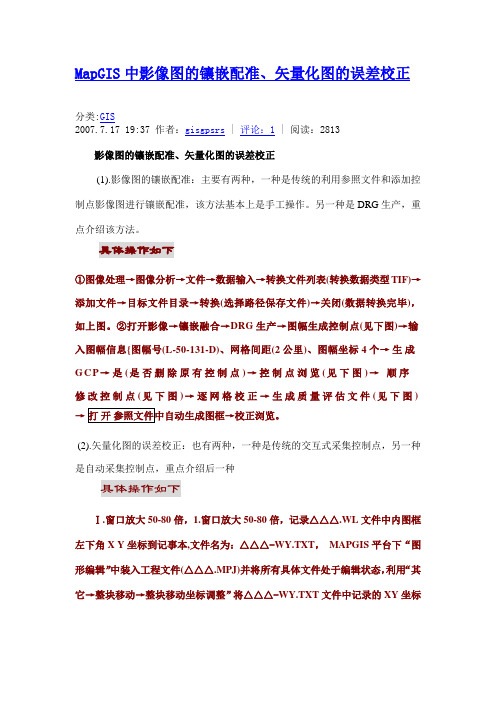
MapGIS中影像图的镶嵌配准、矢量化图的误差校正分类:GIS2007.7.17 19:37 作者:gisgpsrs | 评论:1 | 阅读:2813影像图的镶嵌配准、矢量化图的误差校正(1).影像图的镶嵌配准:主要有两种,一种是传统的利用参照文件和添加控制点影像图进行镶嵌配准,该方法基本上是手工操作。
另一种是DRG生产,重点介绍该方法。
具体操作如下①图像处理→图像分析→文件→数据输入→转换文件列表(转换数据类型TIF)→添加文件→目标文件目录→转换(选择路径保存文件)→关闭(数据转换完毕),如上图。
②打开影像→镶嵌融合→DRG生产→图幅生成控制点(见下图)→输入图幅信息{图幅号(L-50-131-D)、网格间距(2公里)、图幅坐标4个→生成G C P→是(是否删除原有控制点)→控制点浏览(见下图)→顺序修改控制点(见下图)→逐网格校正→生成质量评估文件(见下图)→(2).矢量化图的误差校正:也有两种,一种是传统的交互式采集控制点,另一种是自动采集控制点,重点介绍后一种具体操作如下Ⅰ.窗口放大50-80倍,1.窗口放大50-80倍,记录△△△.WL文件中内图框左下角X Y坐标到记事本,文件名为:△△△-WY.TXT,MAPGIS平台下“图形编辑”中装入工程文件(△△△.MPJ)并将所有具体文件处于编辑状态,利用“其它→整块移动→整块移动坐标调整”将△△△-WY.TXT文件中记录的XY坐标负数键入对话框中,使工程文件(△△△.MPJ)中所有具体实际矢量化文件移至理论框所在处,整饰部分只做平移,不进行校正。
Ⅱ.剥离方里网:分别打开实际矢量化文件及理论框文件,分别首先将内图框中包括内图框及所有网格线改到一个单独图层,点击“图层→关所有层”,点击“图层→改层开关→改线”,点击“更新窗口”,再点击“图层→改当前层”到单独图层,然后点击“图层→存当前层→保存线”,其文件名为:△△△-….wl。
Ⅲ.校正:由MAPGIS主选单中→误差校正,双击弹出画面(MAPGIS误差校正系统),点击“文件→打开文件”打开文件“实际矢量化的含内图框的网格文件与理论的含内图框的网格文件”。
如何应用ARCGis进行配准和矢量化

配准和矢量化一、一般的图像配准1.打开ArcMap,右键点击控制栏增加Georeferencing工具条。
2.把需要进行纠正的图片增加到ArcMap中,会发现Georeferencing工具条中的工具被激活。
在view/data frame properties的oordinate properties中选择坐标系(建议import行政边界shp文件,不直接选)。
如果是大地(投影)坐标系选择predefined中的Projected coordinate system,坐标单位一般为米。
如果是地理坐标系(坐标用经纬度表示)表示则选择Geographic coordinate system。
3.纠正前可以去掉“auto adjust”前的勾。
在校正中我们需要知道一些特殊点的坐标。
如公里网格的交点,我们从图中均匀的取几个点,不少于7个。
在实际中,这些点要能够均匀分布在图中。
如果上一步选择import行政边界文件作为纠正图片的坐标系,则控点的经纬度应该从行政边界中选择和读取。
单纯地从google earth上查询得到的控点经纬度进行配准,因为缺少大地投影方式、坐标系信息,会得到非常错误的结果。
4.在Georeferencing工具条上,点击Add Control Point按钮。
使用该工具在扫描图上精确到找一个控制点点击,然后鼠标右击,Input X and Y输入该点实际的坐标位置。
采用地理坐标系时应输入经纬度,经纬度用小数表示,如110°30'30'应写成110.508(=110+30.5/60)。
用相同的方法,在影像上增加多个控制点,输入它们的实际坐标。
(当然,也可以制作控点文件,load进去,具体的格式略)5.增加所有控制点后,在Georeferencing菜单下,点击Update Display。
更新后,就变成真实的坐标。
5.在Georeferencing菜单下,点击Rectify,将校准后的影像另存。
在ArcGIS中配准(TIF、JPEG)栅格图像并矢量化
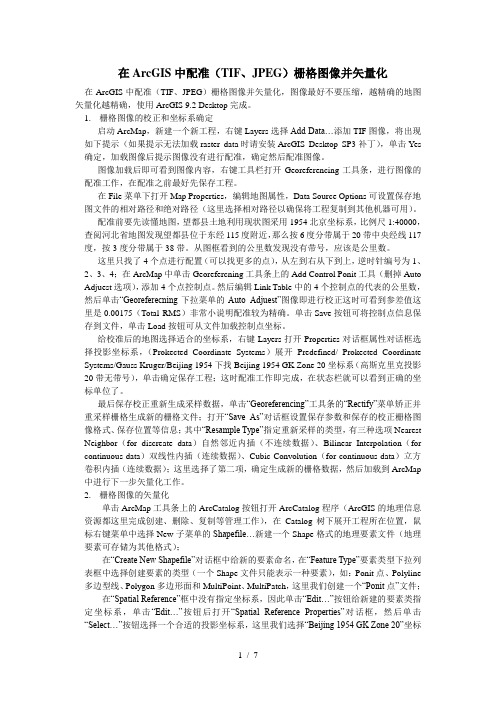
在ArcGIS中配准(TIF、JPEG)栅格图像并矢量化在ArcGIS中配准(TIF、JPEG)栅格图像并矢量化,图像最好不要压缩,越精确的地图矢量化越精确,使用ArcGIS 9.2 Desktop完成。
1.栅格图像的校正和坐标系确定启动ArcMap,新建一个新工程,右键Layers选择Add Data…添加TIF图像,将出现如下提示(如果提示无法加载raster data时请安装ArcGIS Desktop SP3补丁),单击Yes 确定,加载图像后提示图像没有进行配准,确定然后配准图像。
图像加载后即可看到图像内容,右键工具栏打开Georeferencing工具条,进行图像的配准工作,在配准之前最好先保存工程。
在File菜单下打开Map Properties,编辑地图属性,Data Source Options可设置保存地图文件的相对路径和绝对路径(这里选择相对路径以确保将工程复制到其他机器可用)。
配准前要先读懂地图,望都县土地利用现状图采用1954北京坐标系,比例尺1:40000,查阅河北省地图发现望都县位于东经115度附近,那么按6度分带属于20带中央经线117度,按3度分带属于38带。
从图框看到的公里数发现没有带号,应该是公里数。
这里只找了4个点进行配置(可以找更多的点),从左到右从下到上,逆时针编号为1、2、3、4;在ArcMap中单击Georefercning工具条上的Add Control Ponit工具(删掉Auto Adjuest选项),添加4个点控制点。
然后编辑Link Table中的4个控制点的代表的公里数,然后单击“Georeferecning下拉菜单的Auto Adjuest”图像即进行校正这时可看到参差值这里是0.00175(Total RMS)非常小说明配准较为精确。
单击Save按钮可将控制点信息保存到文件,单击Load按钮可从文件加载控制点坐标。
给校准后的地图选择适合的坐标系,右键Layers打开Properties对话框属性对话框选择投影坐标系,(Prokected Coordinate Systems)展开Predefined/ Prokected Coordinate Systems/Gauss Kruger/Beijing 1954下找Beijing 1954 GK Zone 20坐标系(高斯克里克投影20带无带号),单击确定保存工程;这时配准工作即完成,在状态栏就可以看到正确的坐标单位了。
ArcMap矢量配准和影像配准工具的使用
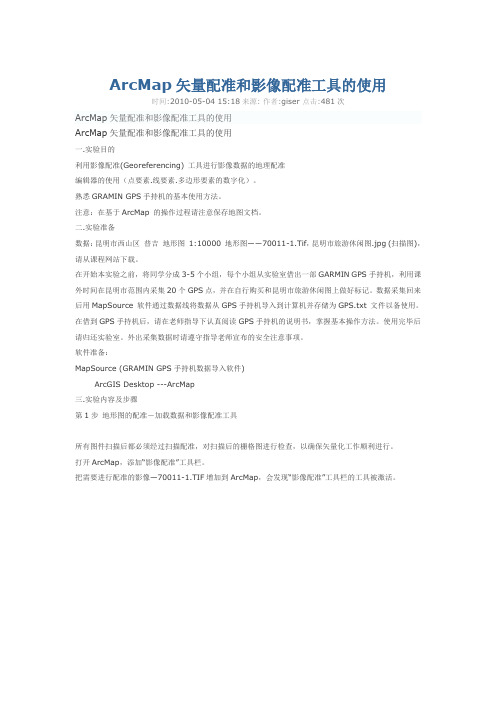
ArcMap矢量配准和影像配准工具的使用时间:2010-05-04 15:18来源:作者:giser 点击:481次ArcMap矢量配准和影像配准工具的使用ArcMap矢量配准和影像配准工具的使用一.实验目的利用影像配准(Georeferencing) 工具进行影像数据的地理配准编辑器的使用(点要素.线要素.多边形要素的数字化)。
熟悉GRAMIN GPS手持机的基本使用方法。
注意:在基于ArcMap 的操作过程请注意保存地图文档。
二.实验准备数据:昆明市西山区普吉地形图1:10000 地形图――70011-1.Tif,昆明市旅游休闲图.jpg (扫描图),请从课程网站下载。
在开始本实验之前,将同学分成3-5个小组,每个小组从实验室借出一部GARMIN GPS手持机,利用课外时间在昆明市范围内采集20个GPS点,并在自行购买和昆明市旅游休闲图上做好标记。
数据采集回来后用MapSource 软件通过数据线将数据从GPS手持机导入到计算机并存储为GPS.txt 文件以备使用。
在借到GPS手持机后,请在老师指导下认真阅读GPS手持机的说明书,掌握基本操作方法。
使用完毕后请归还实验室。
外出采集数据时请遵守指导老师宣布的安全注意事项。
软件准备:MapSource (GRAMIN GPS手持机数据导入软件)ArcGIS Desktop ---ArcMap三.实验内容及步骤第1步地形图的配准-加载数据和影像配准工具所有图件扫描后都必须经过扫描配准,对扫描后的栅格图进行检查,以确保矢量化工作顺利进行。
打开ArcMap,添加“影像配准”工具栏。
把需要进行配准的影像—70011-1.TIF增加到ArcMap,会发现“影像配准”工具栏的工具被激活。
第2步输入控制点在配准我们需要知道一些特殊点的坐标。
通过读图,我们可以得到一些控件点――公里网格的交点,我们可以从图均匀的取几个点。
一般在实际,这些点应该能够均匀分布。
在”影像配准”工具栏上,点击“添加控制点”按钮。
Arcgis操作 实验四:ArcMap地图配准及矢量化

实验四:地图配准及矢量化一、实验目的1、掌握影像配准(Georeferencing)工具进行地形图的地理配准的方法及步骤。
2、掌握ArcMap中进行矢量化方法。
二、实验准备数据准备:昆明市西山区普吉地形图1:10000 地形图――70011-1.tif(昆明市旅游休闲地图(YNKM.JPG)、Garmin 手持GPS野外采集数据(gpsdata.dbf))——选做数据软件准备:ArcGIS Desktop9.x,ArcCatalog三、实验内容根据地形图坐标配准地形图,如图1所示。
图1 配准结果四、实验步骤第1步地形图的配准-加载数据和影像配准工具所有图件扫描后都必须经过扫描配准,对扫描后的栅格图进行检查,以确保矢量化工作顺利进行。
●打开ArcMap,添加“影像配准”工具栏。
●把需要进行配准的影像—70011-1.TIF增加到ArcMap中,会发现“影像配准”工具栏中的工具被激活。
第2步输入控制点在配准中我们需要知道一些特殊点的坐标。
通过读图,我们可以得到一些控件点――公里网格的交点,我们可以从图中均匀的取几个点。
一般在实际中,这些点应该能够均匀分布。
●在”影像配准”工具栏上,点击“添加控制点”按钮。
●使用该工具在扫描图上精确到找一个控制点点击,然后鼠标右击输入该点实际的坐标位置,如下图所示:●用相同的方法,在影像上增加多个控制点(大于7个),输入它们的实际坐标。
点击“影像配准”工具栏上的“查看链接表”按钮。
●注意:在连接表对话框中点击“保存”按钮,可以将当前的控制点保存为磁盘上的文件,以备使用。
检查控制点的残差和RMS,删除残差特别大的控制点并重新选取控制点。
转换方式设定为“二次多项式”第3步设定数据框的属性增加所有控制点,并检查均方差(RMS)后,在”影像配准”菜单下,点击“更新显示”。
执行菜单命令“视图”-“数据框属性”,设定数据框属性在“常规”选项页中,将地图显示单位设置为“米”在“坐标系统”选项页中,设定数据框的坐标系统为“Xian_1980_Degree_GK_CM_102E”(西安80投影坐标系,3度分带,东经102度中央经线),与扫描地图的坐标系一致更新后,就变成真实的坐标。
ArcGIS影像配准及其矢量化
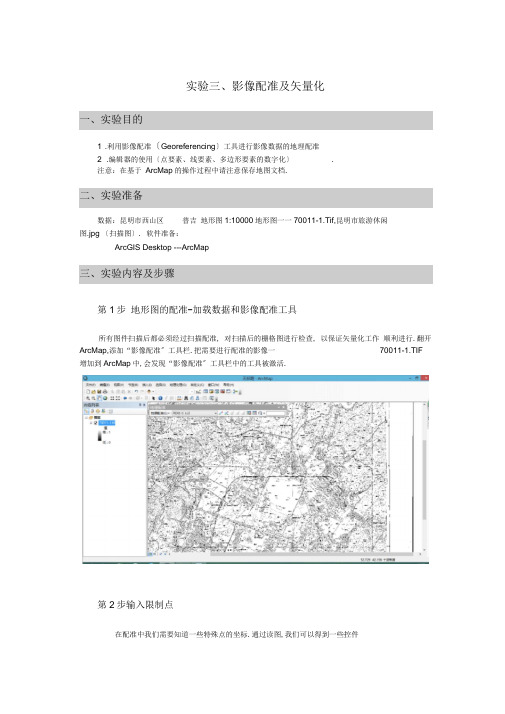
实验三、影像配准及矢量化1 .利用影像配准〔Georeferencing〕工具进行影像数据的地理配准2 .编辑器的使用〔点要素、线要素、多边形要素的数字化〕.注意:在基于ArcMap的操作过程中请注意保存地图文档.数据:昆明市西山区普吉地形图1:10000地形图一一70011-1.Tif,昆明市旅游休闲图.jpg 〔扫描图〕. 软件准备:ArcGIS Desktop ---ArcMap第1步地形图的配准-加载数据和影像配准工具所有图件扫描后都必须经过扫描配准, 对扫描后的栅格图进行检查, 以保证矢量化工作顺利进行.翻开ArcMap,添加“影像配准〞工具栏.把需要进行配准的影像一70011-1.TIF 增加到ArcMap中,会发现“影像配准〞工具栏中的工具被激活.第2步输入限制点在配准中我们需要知道一些特殊点的坐标.通过读图,我们可以得到一些控件点一一公里网格的交点, 我们可以从图中均匀的取几个点. 一般在实际中,这些点应该能够均匀分布.在“影像配准〞工具栏上,点击“添加限制点〞按钮.使用该工具在扫描图上精确到找一个限制点点击,然后鼠标右击输入该点实际的坐标位置41 11 EF用相同的方法,在影像上增加多个限制点〔大于7个〕,输入它们的实际坐标.点击“影像配准〞工具栏上的“查看链接表〞按钮.□ *Foryrtu d 0 ^415梃接x-£遂X地图『地图残差115 1尹91工11.3COB4034554OX.0Da B..2T?6000.C]OMOD0-0,1211950 12119$1i 1Q 西44L3C511034&640-X.0M...2779QW.00M0D D,郎花5C花5二55 lo_2504LX2DE1340001.000 …27J500D.Q0EX1DD□二1注6工 C 15C9&ZA55.16455^34563moe13 …27^llftO.COtKOO D心3耳JLJW iOL341ii*5富」尹839312^1^034565900,MO …2773000,COMOD0■0JQC C 53GJ-C%34sgm90 皿…27MoiMDQ..D■0/妇/礼t b也用占735 HiJja ZLNTWF射咒触*.箕…STTTQKK'.COKOD04序犯如 a 9$:6^S fi5 1TO635?L 305172"弼俄幻aoa…^TOdOO.OOMOD D DJ篁出的.13CMB5第3步设定数据框的属性增加所有限制点,并检查均方差〔RMS后,在“影像配准〞菜单下,点击“更新显示〞.执行菜单命令“视图〞-“数据框属性〞,设定数据框属性更新后,就变成真实的坐标.第4步矫正并重采样栅格生成新的栅格文件在“影像配准〞菜单下,点击“矫正〞,对配准的影像根据设定的变换公式重新采样,另存为一个新的影像文件.加载重新采样后得到的栅格文件, 并将原始的栅格文件从数据框中删除. 后面我们的数字化工作是对这个配准和重新采样后的影像进行操作的. 通过上面的操作我们的数据已经完成了配准工作,下面我们将使用这些配准后的影像进行分层矢量化.第5步分层矢量化—在ArcCatalog中创立一个线要素图层该数据采用的是西安80坐标系统、3度分带(1)翻开ArcCatalog.在指定目录下,鼠标右击,在“新建"中,选择"个人Geodatabase".并修改该Geodatabase数据库的名称(例如test3.mdb ).(2)下面将为该Geodatabase创立新的要素类,首先创立一个“等高线〞要素类来存储等高线要素. 在ArcCatalog 中,鼠标右击test3 这个个人Geodatabase, 在“新建〞中选才i “要素类〞 .fiUKCLl(3)输入创立的要素类的名称“等高线〞,点击下一步.(4)点击下一步.下面将是我们创立新的要素类的关键,为我们的数据定义坐标系统,空间范围,存储要素类型.以及可以在这增加属性字段.(5)点击Shape字段.在对话框中将显示详细的选项, 我们首先点击“几何类型〞,并将要素类型选择为我们需要的类型(我们现在要创立等高线这个要素类,所以应该选择线)中吉任总字筐以S假设其星性.字殷弟牲划名ISHi?E生存空位怪几把毕型五埼点数$rd 1 Grd2Cr<J 3包含工值包含洲B |法战时段是三向参考uiKnjYjii力增加一个留字设,福名字加卜到字佳名就到的一个空行中,点击整据笠型现地挥一十数胃关里,在后纲珥字段属性,、二一h BJ k出期泪 |(6) 点击“空间参考〞选项后面的按钮,在“空间参考属性〞对话框中的“坐标系〞选项页下,将选择适宜的坐标系统,点击"选择"按钮.在(ProjectedCoordinate Systems 目录下,选择Gauss Kruger--- Xian 1980-- Xian_1980_Degree_GK_CM_102E.prj).点击增加,现在这些坐标系统信息应该如下图所示:(7) 再点击“ X/Y域〞选项页,在该选项页下为我们的数据定义存储的空间范围.该空间范围需要认真考虑, 不仅要考虑你当前的纸制地图的空间范围, 还要考虑到将来工作中还会出现的最大的空间范围.为确定这个区域XY 〔最小值〕,XY〔最大值〕,可以切换到ArcMap中,点击“绘制〞工具栏上的“矩形框〞按钮,在地图显示区中画一个矩形,使区在更大范围内包含已配准的栅格地图.右键选中这个矩形框,设置“属性〞,将填充色设置为“无〞, 可得到如下的效果:通过上面的操作我们为创立的要素类定义了正确的坐标系统和空间范围.下面我们将为该数据创立新的属性字段. “高程〞,类型设置为“ Float 〞用来存储等高线的高程值.点击完成这样,我们就创立了一个线状的要素类.第6步从已配准的地图上提取等高线并保存到上面创立的要素类中(1)切换到ArcMap中,将新建的线要素图层,加载到包含已配准地形图的数据框中,保存地图文档为Ex3.mxd(2)翻开“编辑器〞工具栏,在“编辑器〞下拉菜单中执行“开始编辑命令〞并选择前面创立的“等高线〞要素类.确认编辑器中:任务为一一新建要素,目标为一一等高线,设置图层一一等高线的显示符号为红色,并设置为适宜的宽度.(3)将地图放大到适宜的比例下, 从中跟踪一条等高线并根据高程点判读其高程,输入该条等高线的高程.(4)进一步练习线要素的其它操作, 比方线段的合并、分割、编辑顶点等操作(5)可参照以上步骤,从地图中提出多边形要素(比方居民地) ,并进一步熟悉多边形要素编辑的相关操作.第7步根据GPS观测点数据配准影像并矢量化的步骤数据:扫描地图一昆明市旅游休闲地图( YNKM.JPG )、Garmin手持GPS野外采集数据(gpsdata.dbf) -GCS_WGS_1984地理坐标系(1).翻开ArcMap ,添加扫描地图—YNKM.JPG,翻开“影像配准〞工具栏(在ArcMap的工具栏的空白区域点击鼠标右键,然后选择“影像配准〞)(2)参考练习2中最后一步的内容,根据gpsdata.dbf中的内容,将其转换为一个新的图层:GPS.shp,并将其添加到当前数据框中.添力口gpsdata.dbf执行菜单命令〈工具>-<添加X,Y数据〉,在出现的菜单中指定坐标系统为地理坐标:GCS_WGS 1984, X坐标指定为经度(E), Y坐标指定为纬度(N)在TOC面板中“显示〞视图下,右键选择图层" gpsdata事件〞,从右键菜单中执行“数据〞一>“导出数据〞,将其导出成为一个新的Shape文件一名称为gps.shp 将GPS.shp添加到当前的数据框中这里显示的数据就是第1个小组在野外用GPS获取的限制点,每个限制点在纸质地图上都有一个唯一的记号.(3)在TOC中右键选择图层一一YNKM.JPG ,在出现的菜单中点击“缩放到图层〞,并将其放大到某一尺度下-乡图层B □ gpsdataWt *-回 GP5 RGB ■红色 口绿色; ■植色:缩放到图层(2)力 缩放到栅格分鼐回. 可见比例范围;工) 数据追)另存为图层文件f 5…显示逛圉囱屋性①.7解1t),、 口 ▼八」/ cYMKM.JP,画翻开息性乘L,连接和关联Q)点击“影像配准〞工具栏上的限制点选择工具能复制£)X 移除出),在扫描地图中,采集第(4)比照第一组同学在进行GPS数据采集时所使用的纸质地图,在地图显示区中找到第1个限制点.GPS限制点的位置,点击.(5)在TOC中右键选择图层一一GPS,在出现的菜单中点击“缩放到图层〞,并将其放大到某一尺度下,并移动地图,可以方便地找到第1个限制点(6)在地图显示区中,我们可以看到第1组同学在野外采集的GPS限制点,找到与扫描地图中对应的那个GPS限制点,点击鼠标.(7)通过以上操作我们已经完成了第1个限制点的选择.以类似的方法,添加至少4个限制点.(8)如果操作正确,在完成以上操作后,扫描地图就被配准到了GCS_WGS_1984地理坐标系下.当鼠标在地图显示区移动时,在ArcMap状态栏上就会显示当前位置在GCS_WGS_1984坐标系下的经纬度坐标.。
ArcMap地图配准矢量化操作步骤

ArcMap地图配准矢量化操作步骤练习11.利用影像配准(Georeferncing) 工具进行影像数据的地理配准2.编辑器的使用(点要素、线要素、多边形要素的数字化)注意:在基于ArcMap 的操作过程中请注意保存地图文档第1步地形图的配准-加载数据和影像配准工具1第2步输入控制点2第3步设定数据框的属性4第4步矫正并重采样栅格生成新的栅格文件6第5 步分层矢量化-在ArcCatlog中创建一个线要素图层7第6步从已配准的地图上提出等高线并保存到上面创建的要素类中12根据GPS观测点数据配准影像并矢量化的步骤13课外练习:翻译错误!未定义书签。
本次练习,记成绩10分第1步地形图的配准-加载数据和影像配准工具数据:昆明市西山区普吉地形图1:10000 地形图――70011-1.tif所有图件扫描后都必须经过扫描配准,对扫描后的栅格图进行检查,以确保矢量化工作顺利进行。
●打开ArcMap,添加“影像配准”工具栏。
●把需要进行配准的影像—70011-1.TIF增加到ArcMap中,会发现“影像配准”工具栏中的工具被激活。
第2步输入控制点在配准中我们需要知道一些特殊点的坐标。
通过读图,我们可以得到一些控件点――公里网格的交点,我们可以从图中均匀的取几个点。
一般在实际中,这些点应该能够均匀分布。
●在”影像配准”工具栏上,点击“添加控制点”按钮。
●使用该工具在扫描图上精确到找一个控制点点击,然后鼠标右击输入该点实际的坐标位置,如下图所示:●用相同的方法,在影像上增加多个控制点(大于7个),输入它们的实际坐标。
点击“影像配准”工具栏上的“查看表”按钮。
●注意:在连接表对话框中点击“保存”按钮,可以将当前的控制点保存为磁盘上的文件,以备使用。
检查控制点的残差和RMS,删除残差特别大的控制点并重新选取控制点。
转换方式设定为“二次多项式”第3步设定数据框的属性增加所有控制点,并检查均方差(RMS)后,在”影像配准”菜单下,点击“更新显示”。
- 1、下载文档前请自行甄别文档内容的完整性,平台不提供额外的编辑、内容补充、找答案等附加服务。
- 2、"仅部分预览"的文档,不可在线预览部分如存在完整性等问题,可反馈申请退款(可完整预览的文档不适用该条件!)。
- 3、如文档侵犯您的权益,请联系客服反馈,我们会尽快为您处理(人工客服工作时间:9:00-18:30)。
实验三、影像配准及矢量化
一、实验目得
1.利用影像配准(Georeferencing) 工具进行影像数据得地理配准
2.编辑器得使用(点要素、线要素、多边形要素得数字化)。
注意:在基于ArcMap 得操作过程中请注意保存地图文档。
二、实验准备
数据:昆明市西山区普吉地形图1:10000 地形图――70011-1、Tif,昆明市旅游休闲图、jpg (扫描图)。
软件准备:
ArcGIS Desktop ---ArcMap
三、实验内容及步骤
第1步地形图得配准-加载数据与影像配准工具
所有图件扫描后都必须经过扫描配准,对扫描后得栅格图进行检查,以确保矢量化工作顺利进行。
打开ArcMap,添加“影像配准”工具栏。
把需要进行配准得影像—70011-1、TIF 增加到ArcMap中,会发现“影像配准”工具栏中得工具被激活。
第2步输入控制点
在配准中我们需要知道一些特殊点得坐标。
通过读图,我们可以得到一些控件点――公里网格得交点,我们可以从图中均匀得取几个点。
一般在实际中,这些点应该能
够均匀分布。
在”影像配准”工具栏上,点击“添加控制点”按钮。
使用该工具在扫描图上精确到找一个控制点点击,然后鼠标右击输入该点实际得坐标位置
用相同得方法,在影像上增加多个控制点(大于7个),输入它们得实际坐标。
点击
“影像配准”工具栏上得“查瞧链接表”按钮。
第3步设定数据框得属性
增加所有控制点,并检查均方差(RMS)后,在”影像配准”菜单下,点击“更新显示”。
执行菜单命令“视图”-“数据框属性”,设定数据框属性
●更新后,就变成真实得坐标。
第4步矫正并重采样栅格生成新得栅格文件
●在”影像配准”菜单下,点击“矫正”,对配准得影像根据设定得变换公式重新采样,另存为一个新得影像文件。
加载重新采样后得到得栅格文件,并将原始得栅格文件从数据框中删除。
后面我们得数字化工作就是对这个配准与重新采样后得影像进行操作得。
通过上面得操作我们得数据已经完成了配准工作,下面我们将使用这些配准后得影像进行分层矢量化。
第5 步分层矢量化-在ArcCatalog中创建一个线要素图层
该数据采用得就是西安80坐标系统、3度分带
(1)打开ArcCatalog、在指定目录下,鼠标右击,在“新建”中,选择“个人
Geodatabase”。
并修改该Geodatabase数据库得名称(例如test3、mdb)。
(2)下面将为该Geodatabase创建新得要素类,首先创建一个“等高线”要素
类来存储等高线要素。
在ArcCatalog中,鼠标右击test3这个个人 Geodatabase,在“新建”中选择“要素类”、
(3)输入创建得要素类得名称“等高线”,点击下一步。
(4)点击下一步。
下面将就是我们创建新得要素类得关键,为我们得数据定义坐标系统,空间范围,存储要素类型。
以及可以在这增加属性字段。
(5)点击Shape字段。
在对话框中将显示详细得选项,我们首先点击“几何类型”,并将要素类型选择为我们需要得类型(我们现在要创建等高线这个要素类,所以应该选择线)、
(6)点击“空间参考”选项后面得按钮,在“空间参考属性”对话框中得“坐标系”选项页下,将选择合适得坐标系统,点击“选择”按钮。
在(Projected Coordinate Systems目录下,选择Gauss Kruger---→Xian 1980--→Xian_1980_Degree_GK_CM_102E、prj)。
点击增加,现在这些坐标系统信息应该如下图所示:
(7)再点击“X/Y 域”选项页,在该选项页下为我们得数据定义存储得空间范围。
该空间范围需要认真考虑,不仅要考虑您当前得纸制地图得空间范围,还要考虑到将来工作中还会出现得最大得空间范围。
为确定这个区域XY(最小值),XY(最大值),可以切换到ArcMap中,点击“绘制”工具栏上得“矩形框”按钮,在地图显示区中画一个矩形,使区在更大范围内包含已配准得栅格地图。
右键选中这个矩形框,设置“属性”,将填充色设置为“无”,可得到如下得效果:
通过上面得操作我们为创建得要素类定义了正确得坐标系统与空间范围。
下面我们将为该数据创建新得属性字段。
“高程”,类型设置为“Float”用来存储等高线得高程值。
点击完成这样,我们就创建了一个线状得要素类。
第6步从已配准得地图上提取等高线并保存到上面创建得要素类中
(1)切换到ArcMap中, 将新建得线要素图层,加载到包含已配准地形图得数
据框中,保存地图文档为Ex3、mxd
(2)打开“编辑器”工具栏,在“编辑器”下拉菜单中执行“开始编辑命令”,
并选择前面创建得“等高线”要素类。
确认编辑器中:任务为――新建要素,目标为――等高线,设置图层――等高线得显示符号为红色,并设置为合适得宽度。
(3)将地图放大到合适得比例下,从中跟踪一条等高线并根据高程点判读其高
程,输入该条等高线得高程。
(4)进一步练习线要素得其它操作,比如线段得合并、分割、编辑顶点等操作
(5)可参照以上步骤,从地图中提出多边形要素(比如居民地),并进一步熟悉
多边形要素编辑得相关操作。
第7步根据GPS观测点数据配准影像并矢量化得步骤
数据:扫描地图-昆明市旅游休闲地图(YNKM、JPG)、
Garmin 手持GPS野外采集数据(gpsdata、dbf)-GCS_WGS_1984 地理坐标系
(1)、打开ArcMap,添加扫描地图-YNKM、JPG,打开“影像配准”工具栏(在ArcMap得工具栏得空白区域点击鼠标右键,然后选择“影像配准”)
(2) 参考练习2中最后一步得内容,根据gpsdata、dbf中得内容,将其转换为一个新得图层:GPS、shp,并将其添加到当前数据框中。
●添加gpsdata、dbf
●执行菜单命令<工具>-<添加X,Y数据>, 在出现得菜单中指定坐标系统为地
理坐标:GCS_WGS 1984, X坐标指定为经度(E),Y坐标指定为纬度(N)
●在TOC 面板中“显示”视图下,右键选择图层“gpsdata事件”,从右键菜单中
执行“数据”->“导出数据”,将其导出成为一个新得Shape文件-名称为gps、shp
●将GPS、shp 添加到当前得数据框中
这里显示得数据就就是第1个小组在野外用GPS获取得控制点,每个控制点
在纸质地图上都有一个唯一得记号。
(3) 在TOC中右键选择图层――YNKM、JPG,在出现得菜单中点击“缩放到图层”,并将其放大到某一尺度下
(4) 对比第一组同学在进行GPS数据采集时所使用得纸质地图,在地图显示区中找到第1个控制点。
点击“影像配准”工具栏上得控制点选择工具,在扫描地图中,采集第1个GPS 控制点得位置,点击。
(5)在TOC中右键选择图层――GPS,在出现得菜单中点击“缩放到图层”,并将其放大到某一尺度下,并移动地图,可以方便地找到第1个控制点
(6) 在地图显示区中,我们可以瞧到第1组同学在野外采集得GPS控制点,找到与扫描地图中对应得那个GPS控制点,点击鼠标。
(7)通过以上操作我们已经完成了第1个控制点得选择。
以类似得方法,添加至少4个控制点。
(8)如果操作正确,在完成以上操作后,扫描地图就被配准到了GCS_WGS_1984地理坐标系下。
当鼠标在地图显示区移动时,在ArcMap状态栏上就会显示当前位置在GCS_WGS_1984坐标系下得经纬度坐标。
